Sida loo hagaajiyo Ciladda Cusbooneysiinta Windows 80244010
Markaad isku dayayso inaad soo dejiso, rakibto, oo aad cusboonaysiiso qalabkaaga Windows , waxa laga yaabaa inaad la kulanto khaladaad badan oo dhib leh. Mid ka mid ah khaladaadka noocaas ah waa Error Code 80244010 . Ciladani waxay badanaa dhacdaa marka isticmaaluhu uu hubiyo wixii cusbooneed laakiin Windows way awoodi waydo inay hesho warar cusub. Koodhkan qaladka ah, fariinta digniinta soo socota ayaa sidoo kale laga yaabaa inay soo baxdo.
Code 80244010, Windows Update encountered an unknown error
Tilmaan-bixiyahan, waxaanu ku hubin doonaa dhammaan siyaabaha suurtogalka ah ee kaa caawin kara hagaajinta koodkan khaladka ah Windows 11/10 .
Khaladaadka Cusbooneysiinta Windows 80244010
Si aad u hagaajiso Windows Update Code 80244010(Windows Update Error Code 80244010) , raac talooyinka hoose:
- Daadi cilad bixiyaha Windows(Windows Update) Update
- Adeegso aaladda Checker File System
- Dib u deji qaybaha Cusboonaysiinta Windows
- Nadiifi galka SoftwareDistribution
- Daar cusboonaysiinta tooska ah ee dejintu(Automatic Updates) inta jeer ee ogaanshaha
Kahor intaadan bilaabin tillaabooyinka, samee nidaamka soo celinta marka hore. Waxay kaa caawin doontaa inaad dib u soo celiso isbeddelada haddii aad waligaa u baahan tahay mustaqbalka.
Haddaba aan si faahfaahsan u aragno:
1] Samee(Run) cilad bixiyaha Windows(Windows Update) Update
Cilad- sheegaha Cusbooneysiinta Windows waa arji ku dhex jira oo runtii xallin kara dhibaatooyinka Cusbooneysiinta ee(Update) ugu badan ee aaladda. Sidaa darteed(Hence) , waxay ku caawin kartaa arrintan.
Si aad sidaas u sameyso, marka hore waxaad u baahan tahay inaad furto Dejinta Windows(open the Windows Settings) > Cusboonaysiinta & Amniga(Update & Security) > Tababbarka(Troubleshoot) dhibaatada.
Hadda u gudub shayga saxda ah, dooro Cusboonaysiinta Windows(Windows Update)(Windows Update) , ka dibna ku dhufo Run (Run the troubleshooter ) badhanka cilad-doonka.

Marka laga reebo tan, waxaad hagaajin kartaa cilada Cusbooneysiinta Windows(Windows Update) adiga oo isticmaalaya cilad bixiyaha Windows Update(online Windows Update troubleshooter) . Nasiib darro, haddii ay shaqayn waydo, hoos ugu dhaadhac habka xiga ee suurtogalka ah.
2] Adeegso aaladda Checker File System
Mararka qaarkood arintaan waxaa sidoo kale sababi karta faylalka nidaamka Windows ee xumaaday ama dhaawacmay. (Windows)Markaa, waxaa jirta suurtagalnimada in faylalka nidaamka qaarkood ay maqan yihiin. Xaaladdan oo kale, waxaad u baahan tahay inaad socodsiiso aaladda Nidaamka File Checker si ay u baadho nidaamka faylalka nidaamka waxyeelloobay oo u beddelo haddii loo baahdo.
Markaa, marka hore waxaad u baahan tahay inaad socodsiiso degdegta amarka sare(an elevated command prompt) .
Oo marka uu furmo, ku qor code-ka qoraalka ee soo socda:
sfc /scannow
Hadda taabo Gelida(Enter) oo sug in muddo ah ilaa ay ka dhammayso habka iskaanka SFC .
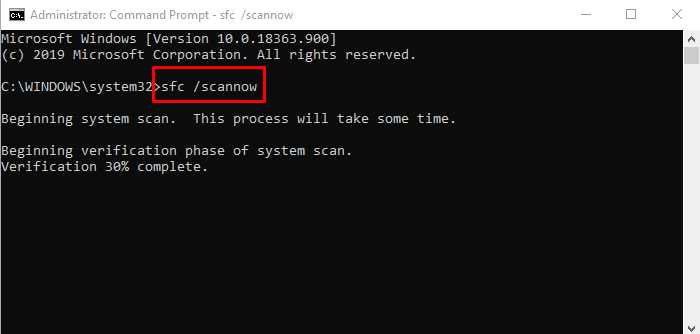
Marka ay dhammaato, dib u bilow qalabkaaga ka dibna hubi haddii dhibaatada hadda la xalliyo.
3] Dib u habee qaybaha Cusbooneysiinta Windows
Mararka qaarkood khaladka noocan ahi wuxuu u dhacaa iyadoo ay ugu wacan tahay arrimo ku saabsan khasnadda cusboonaysiinta, ama qaybo Windows ah oo khaldan. Isticmaalayaasha ayaa laga yaabaa inay caadiyan la kulmaan xaaladan oo kale marka adeegyada la xidhiidha Cusboonaysiinta Daaqadaha(Windows Update) ay joojiyaan inay shaqeeyaan. Si arrintan loo xalliyo, waxaad dib u dajin kartaa Cusboonaysiinta Windows si ay u noqoto Settings default addoo(reset the Windows Update to default Settings) isticmaalaya Qalabka Cusbooneysiinta Windows(Reset Windows Update Components) .
4 ] Nadiifi(Clear) galka SoftwareDistribution
Nadiifi galka SoftwareDistribution(Clear the SoftwareDistribution folder) oo arag haddii ay taasi adiga ku shaqeyso. Halkan waxaa ah hab degdeg ah oo tan loo sameeyo:
Marka hore(First) , samee midig-guji badhanka Start oo dooro Run doorasho liiska menu-ka.
Ku qor services.msc goobta qoraalka ka dibna ku dhufo OK . Daaqadda Adeegyada, ka hel shayga Cusboonaysiinta (Services)Windows ee(Windows Update) liiska.
Markaad hesho, midig-guji oo ka dooro ikhtiyaarka Properties menu-ka macnaha guud.
Tabka Guud(General) ee daaqada Guryaha Cusbooneysiinta Windows(Windows Update Properties) , dhagsii liiska hoos-u-hoosaadka ee nooca Startup oo dooro Disabled .
Dabadeed dhagsii badhanka Stop > Codso(Apply) > OK .
Hadda fur Windows Explorer (Win+E) oo u gudub jidka “C:\Windows\SoftwareDistribution”.
Halkan waxa aad ku arki doontaa DataStore iyo Download folder. Labada galka mid mid u fur oo tirtir fayl kasta iyo hagitaan kasta oo halkaas ku jira.
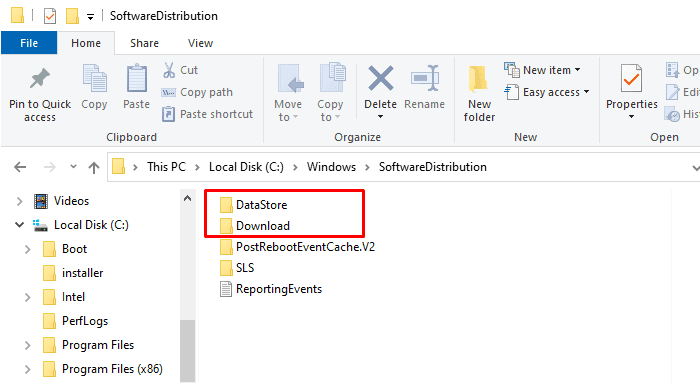
Kadib fur Adeegyada(Services) > Windows Update > Properties Daaqad Guryaha sida hore loogu sharaxay.
On the General tab, u tag nooca Startup(Startup type) oo dooro ikhtiyaarka Automatic adigoo isticmaalaya liiska hoos-hoos.
Hadda, dhagsii Start > Codso(Apply) > OK si aad u badbaadiso isbedelada.
Markaad dhamaystirto talaabooyinka, xidh daaqada oo raadi Windows Updates cusub(Windows Updates) .
5] Awood u yeel (Enable)Cusboonaysiinta Toos(Automatic Updates) ah ee ogaanshaha Siyaasadda inta jeer
Nasiib darro, haddii mid ka mid ah hababka kor ku xusan aysan kuu shaqeyn, ka dibna isku day inaad awood u yeelatid siyaasadda Soo noqnoqoshada ogaanshaha .(Detection Frequency)
Si aad sidaas u samayso, marka hore waxaad u baahan tahay inaad furto Tifaftiraha Siyaasadda Kooxda ee qalabkaaga Windows.
Daaqadda Tifaftiraha Siyaasadda Kooxda Maxalliga ah(Local Group Policy Editor) , koobi oo ku dheji jidka soo socda sanduuqa ciwaanka ka dibna ku dhufo geli:
Computer Configuration > Administrative Templates > Windows Components > Windows Updates
Markaad goobta joogto, u beddel shaleexda saxda ah oo raadi siyaasadda soo noqnoqoshada Cusbooneysii Toos ah(Automatic Update detection frequency) . Markaad hesho, laba-guji.
Daaqadda Cusbooneysii Toos ah ee soo noqnoqoshada(Automatic Update detection frequency ) , dooro badhanka raadiyaha ee ku xiga ikhtiyaarka karti leh.(Enabled)
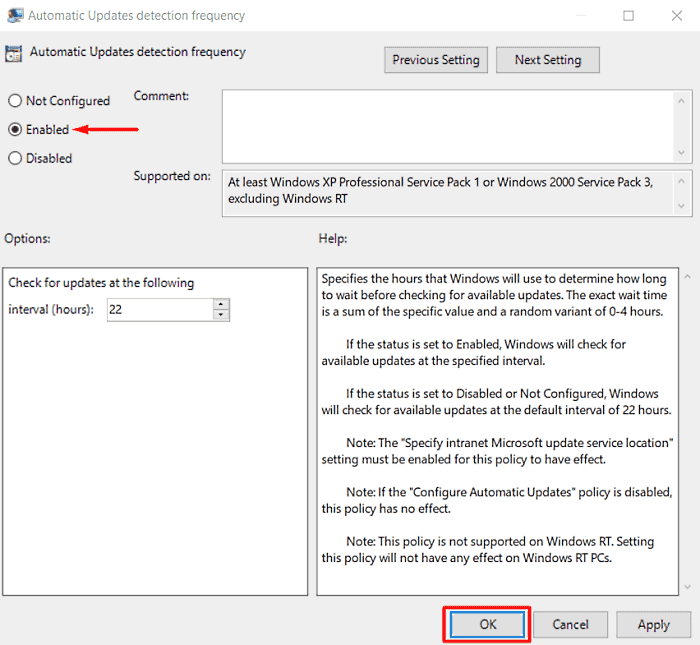
U socoshada qaybta Ikhtiyaarka(Options) , waxaad arki doontaa 22-ka caadiga ah ee goobta qoraalka dhexda ah. Haddaba, halkan dhig qiimo ka yar kan caadiga ah.
Hadda dhagsii Codso(Apply) > OK .
Wacan oo dhan
Waxaan rajeyneynaa in habka kor ku xusan uu kaa caawin doono inaad xalliso arrintan.(We hope the above-mentioned method would help you to resolve this issue.)
Boostada La Xiriira: (Related Post: )Hagaaji Khaladka 0x8024a206 gudaha Windows 11/10.
Related posts
Hagaaji Koodhka Cilada Cusboonaysiinta Windows 0x800700c1
Hagaaji Koodhka Cilada Cusboonaysiinta Windows 800F0A13
Hagaaji Adeegga Cusbooneysiinta Windows Server Code 0x80072EE6
Hagaaji Koodhka Cilada Cusboonaysiinta Windows 0xd0000034
Hagaaji Koodhka Cilada Cusboonaysiinta Windows 8024a112
Sida loo hagaajiyo koodka qaladka 0x80190194 – 0x90019 ee Windows
Hagaaji Cilada Cusboonaysiinta Windows 0x80245006 gudaha Windows 11 ama Windows 10
Sida loo hagaajiyo Windows Update Error Code 8020002E
Hagaaji Windows 10 Cilad Cusbooneysii 0x800705B3
Hagaaji cilada Cusbooneysiinta Windows 0x80070659
Hagaaji cilada Cusboonaysiinta Windows 0x80240439 gudaha Windows 10
Cilad Cusboonaysiinta Windows 0x800B0101, Rakibiyaha ayaa la kulmay cilad
Ku hagaaji badhanka arrimaha bogga Cusboonaysiinta Windows
Hagaaji Windows 10 Cilad Cusbooneysii 0xc1900104 marka la rakibayo Cusboonaysiinta Muuqaalka
Hagaaji Cilada Cusboonaysiinta Windows 0x80240035
Hagaaji Cilada Cusboonaysiinta Windows 0x800F0825
Hagaaji koodhka cusboonaysiinta Windows 0xe06d7363
Hagaaji Cilada Cusboonaysiinta Windows 0x8007042B
Hagaaji Cilada Cusboonaysiinta Windows 0x800f0989 gudaha Windows 11/10
Hagaaji Ciladda Cusbooneysiinta Windows 80072EFE
